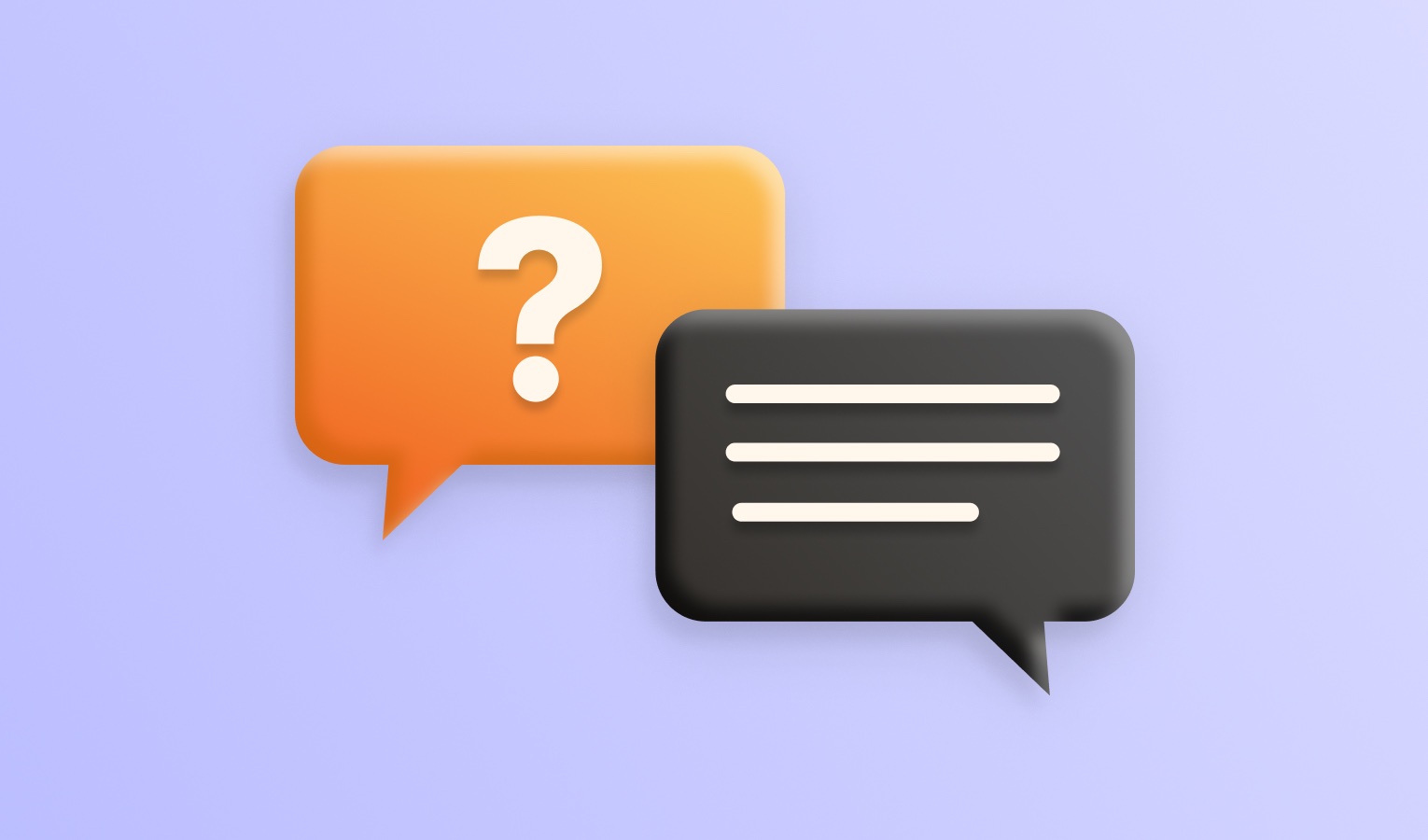Vous pouvez personnaliser les paramètres de votre Elmedia Player dans Préférences, accessibles depuis le menu principal. Les options sont organisées en plusieurs onglets. Les sections suivantes couvrent chacun d’entre eux en détail.
Général
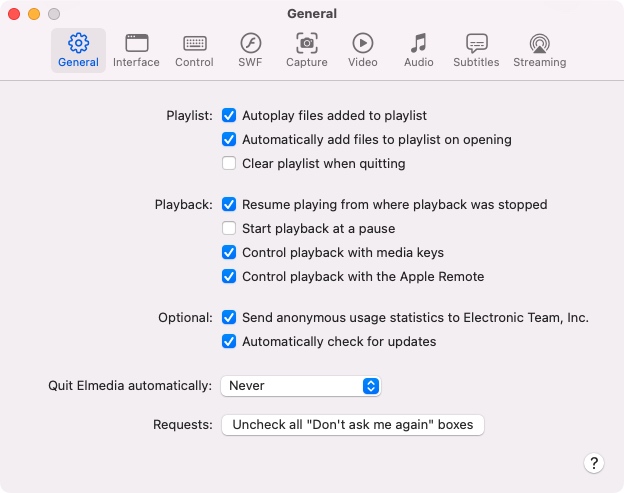
Dossier de films : spécifiez le répertoire contenant vos fichiers vidéo afin que Elmedia Player puisse charger automatiquement les pistes audio externes et les sous-titres. Si aucun répertoire n’est sélectionné, les sous-titres et les pistes audio pourraient ne pas être chargés automatiquement, car le lecteur a un accès restreint au système de fichiers.
Liste de lecture :
- Lecture automatique des fichiers ajoutés à la liste de lecture : détermine si un fichier doit commencer à jouer automatiquement lorsque vous l’ajoutez à la liste de lecture.
- Ajouter automatiquement des fichiers à la liste de lecture lors de l’ouverture : si désactivé, les fichiers que vous ouvrez joueront sans être ajoutés à la liste de lecture d’Elmedia.
- Effacer la liste de lecture en quittant : si cette option est activée, les fichiers de la liste de lecture seront effacés lors de la fermeture de l’application.
Lecture :
- Reprendre la lecture à l’endroit où elle a été arrêtée : lorsque cette option est activée, vos vidéos commenceront à jouer à partir du point où elles ont été arrêtées la dernière fois.
- Démarrer la lecture en pause : activez cette option pour empêcher les fichiers de se lire automatiquement dès que vous les ouvrez. Ne s’applique pas aux éléments de la liste de lecture.
- Contrôler la lecture avec les touches multimédia : permet d’utiliser les touches F7, F8, F9 pour contrôler la lecture.
- Contrôler la lecture avec la télécommande Apple : vous permet de contrôler la lecture avec votre télécommande Apple.
Optionnel :
- Envoyer des statistiques d’utilisation anonymes à Electronic Team, Inc. : aidez à améliorer Elmedia Player en envoyant des informations sur l’utilisation de l’application à Electronic Team, Inc. (aucune information personnelle n’est collectée).
- Vérifier automatiquement les mises à jour : permet à Elmedia de vérifier automatiquement les mises à jour.
Quitter Elmedia automatiquement : définit si l’application doit se fermer automatiquement à la fin d’un film ou d’une liste de lecture.
Interface
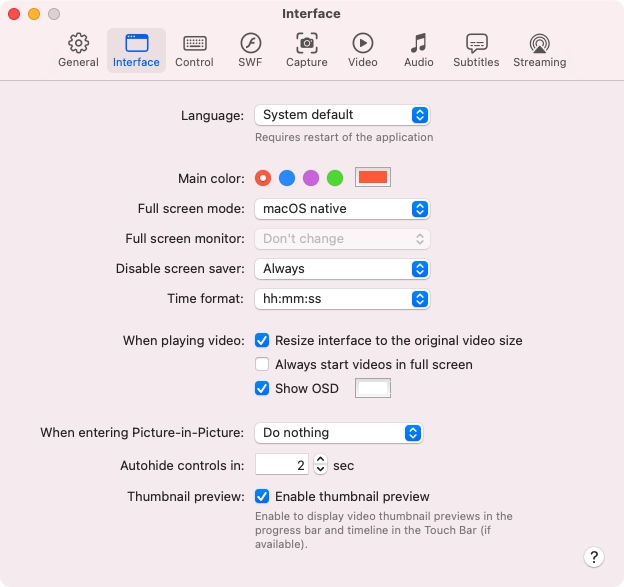
Langue : choisissez la langue de l’interface. Par défaut, Elmedia Player utilise la langue définie dans les Préférences Système sur votre Mac (Préférences Système > Langue et Région).
Couleur principale : sélectionnez le thème de couleur de votre lecteur. Vous pouvez choisir parmi une palette de quatre couleurs prédéfinies dans la version gratuite, ou en personnaliser une vous-même dans Elmedia Player PRO.
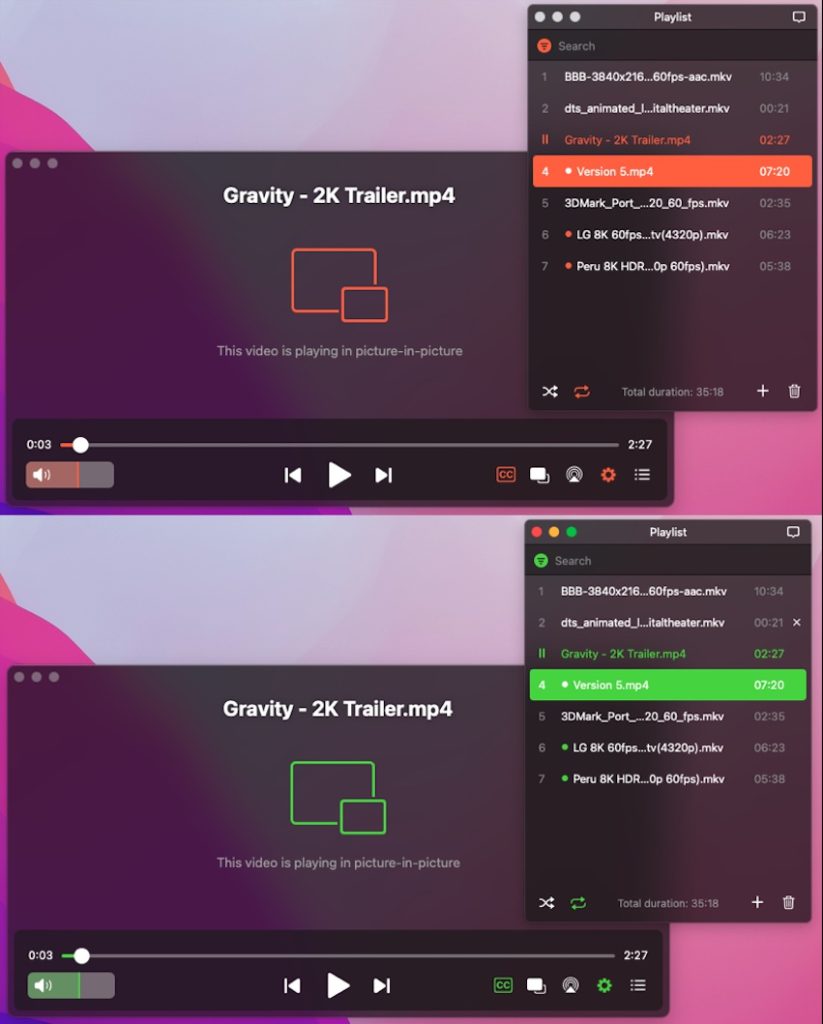
Mode plein écran : choisissez entre le mode plein écran natif de macOS et le mode plein écran personnalisé qui permet la fonctionnalité multi-écrans (lorsque vous choisissez le mode plein écran personnalisé, vous pouvez également sélectionner quel moniteur affichera le plein écran).
Moniteur plein écran : assignez votre moniteur Mac pour que les vidéos en plein écran y soient affichées.
Désactiver l’économiseur d’écran : vous pouvez désactiver l’économiseur d’écran pendant la lecture du fichier. Il y a 3 options :
- Jamais : l’économiseur d’écran n’est jamais désactivé ;
- Seulement en plein écran : l’économiseur d’écran est désactivé uniquement en mode plein écran ;
- Toujours : l’économiseur d’écran est toujours désactivé pendant la lecture.
Lors de la lecture d’une vidéo :
- Redimensionner l’interface à la taille originale de la vidéo : Elmedia Player se redimensionne automatiquement pour afficher la vidéo à la meilleure taille.
- Commencer toujours les vidéos en plein écran : force la lecture à toujours commencer en mode plein écran.
- Afficher l’OSD : pendant la lecture, affichez l’affichage à l’écran pour différents événements comme chercher en arrière / avant, mettre en pause, retourner, pivoter des vidéos, etc.
Lors de l’entrée en image dans l’image : choisissez ce qui arrive à la fenêtre principale lors de l’entrée en mode image dans l’image.
Masquage automatique des contrôles dans : définissez combien de temps doit s’écouler après le mouvement de la souris avant que les contrôles ne soient masqués à nouveau.
Aperçu miniature : cochez pour voir une petite miniature du point surligné lorsque vous survolez la ligne de temps. Les miniatures apparaissent également sur votre Touch Bar pour un accès rapide à toute partie de la vidéo.
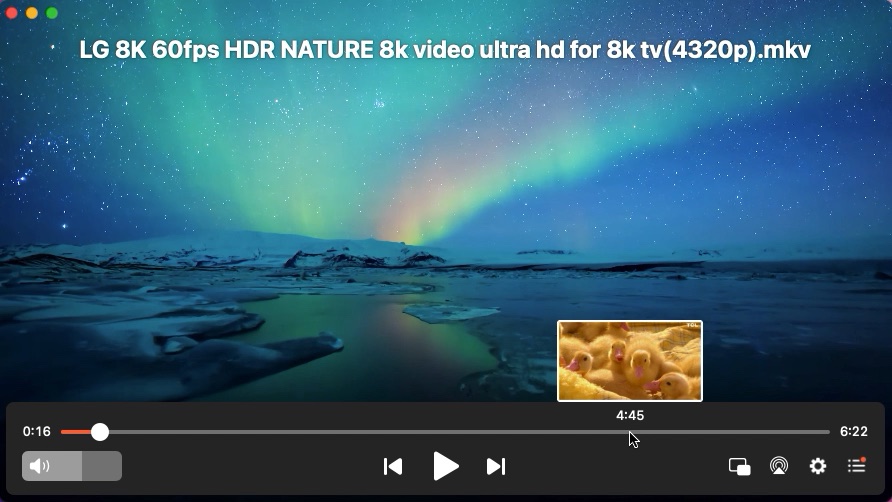
Contrôle
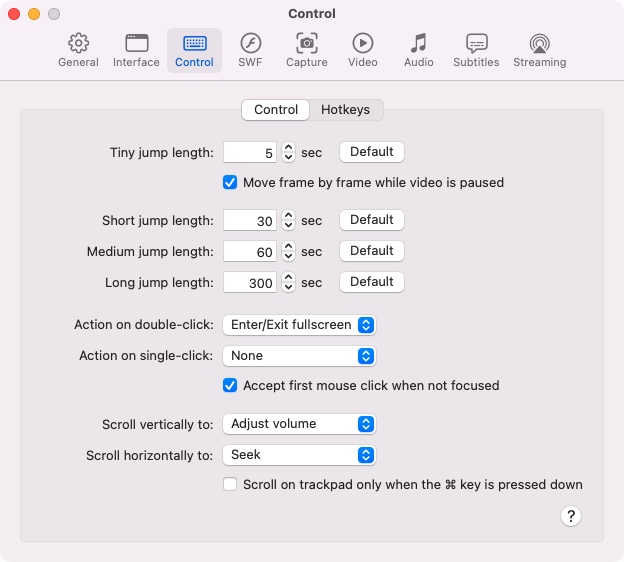
Dans cet onglet, vous pouvez définir quatre intervalles de saut dans le temps, à savoir minuscule, court, moyen et long. Chaque intervalle de saut définit à quelle distance le temps de lecture est ajusté chaque fois que la touche de raccourci assignée pour un saut en avant ou en arrière est pressée. Les raccourcis pour sauter sont définis dans l’onglet Raccourcis.
Action sur double-clic : choisissez si un double-clic met en pause, bascule en plein écran ou ne fait rien.
Action sur un simple clic : choisissez si un simple clic bascule la pause sur la piste actuelle.
Défiler verticalement pour : activer ou désactiver le contrôle du volume avec votre pavé tactile.
Défiler horizontalement pour : activer ou désactiver la recherche vidéo avec votre pavé tactile.
Raccourcis clavier
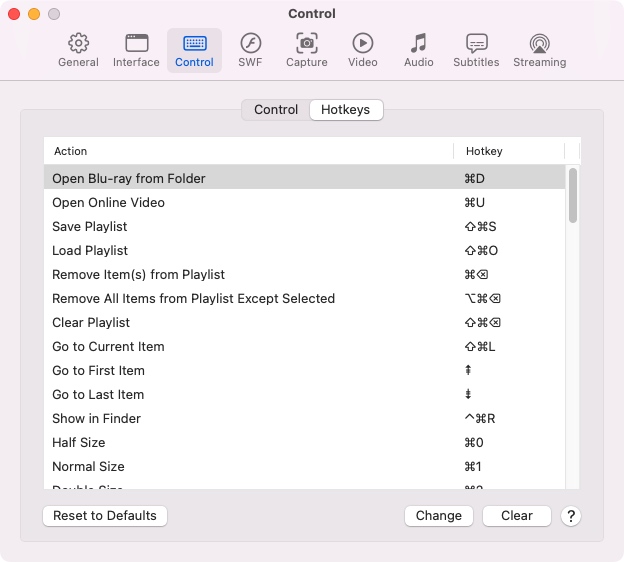
Dans cet onglet, vous pouvez consulter la liste des raccourcis clavier par défaut et les modifier si vous le souhaitez.
Réinitialiser par défaut : permet de réinitialiser toutes les raccourcis aux valeurs par défaut.
Modifier : permet de changer le raccourci vers la combinaison souhaitée.
Effacer : supprime le raccourci assigné.
SWF
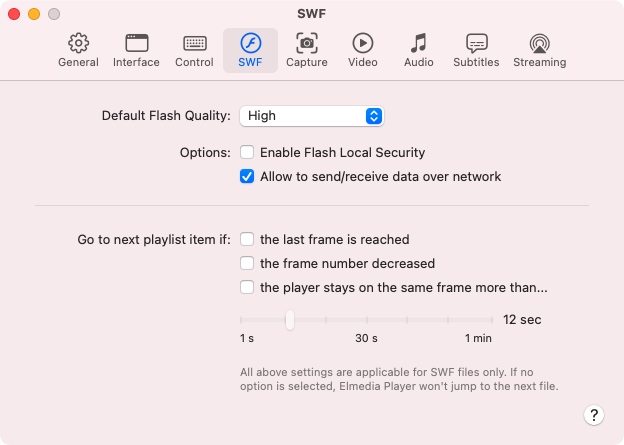
Qualité Flash par défaut
Vous pouvez spécifier la qualité à laquelle un film Flash sera joué : Basse, Moyenne ou Haute. L’avantage du mode basse qualité est qu’il réduit la charge du processeur et la lecture devient très fluide. En revanche, cela diminue sensiblement la qualité du film. La valeur spécifiée sera appliquée automatiquement si un film Flash est actuellement en cours de lecture. De plus, cette valeur sera sélectionnée automatiquement chaque fois qu’un film Flash sera joué.
Options :
- Activer la sécurité locale Flash : utilisez cette option pour spécifier si le contenu SWF qui utilise d’anciennes règles de sécurité peut accéder à Internet. Utiliser l’ancien système de sécurité peut être potentiellement dangereux. Si vous activez cette option, chaque fois qu’un fichier SWF sur le web ou sur votre ordinateur local essaiera de charger des ressources externes depuis Internet, vous recevrez un message d’avertissement, où vous pourrez modifier les paramètres de sécurité. Pour plus de détails, voir : Quels sont les paramètres de sécurité ?
- Autoriser l’envoi/la réception de données sur le réseau : Dans le cas où votre film Flash charge des données externes, telles que des textes, des images, etc., il communique avec le monde en envoyant et recevant des paquets réseau. Cela peut être potentiellement dangereux car il y a la possibilité d’exécution de code arbitraire. Vous pouvez désactiver l’envoi/la réception de données sur le réseau. Cependant, dans ce cas, certains films Flash peuvent ne pas fonctionner correctement.
- Si vous autorisez l’accès aux ressources externes, vous ne verrez plus ce message d’avertissement. Cependant, vous pouvez activer l’option Toujours demander dans le Gestionnaire des paramètres d’Adobe Flash Player (au panneau Paramètres de sécurité globaux).
- Si vous n’autorisez pas l’accès aux ressources externes, il est possible que le contenu SWF ne fonctionne pas comme prévu.
- Si l’option Autoriser à envoyer/recevoir des données sur le réseau est désactivée, vous ne recevrez pas ce message d’avertissement du tout.
- L’option Activer la sécurité locale de Flash est désactivée par défaut.
- Les Macs et MacBooks avec des CPU M1 et M2 ne peuvent pas lire les SWF nativement. Vous pouvez trouver une solution ici.
Passer à l’élément suivant de la playlist si :
- le dernier cadre est atteint : cette option permet de savoir si le film en cours est terminé. Une fois cette option activée, Elmedia Player passe à l’élément suivant de la playlist lorsque le dernier cadre du film en cours est atteint.
- le numéro de cadre a diminué : Elmedia Player peut détecter le dernier cadre du film lorsqu’une séquence de cadres inattendue ou inhabituelle se produit (le film a été rembobiné et lu depuis le début). Cochez cette option si vous souhaitez passer à l’élément suivant de la playlist lorsque ce genre de comportement du film se produit.
- le lecteur reste sur le même cadre plus de… : lorsque vous sélectionnez cette option, vous permettez à Elmedia Player de passer automatiquement à l’élément suivant de la playlist si le film reste sur le même cadre pendant une certaine période. Elmedia Player vous donne la possibilité de régler le temps d’inactivité du film manuellement.
Capture
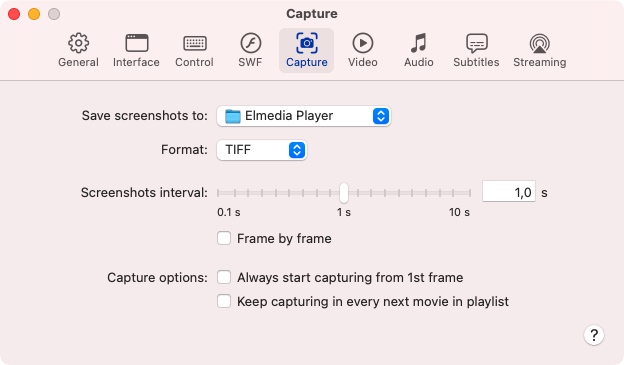
Ici, vous pouvez personnaliser les options pour prendre des captures d’écran :
- spécifiez le dossier où vos captures d’écran seront enregistrées;
sélectionnez le format d’image préféré (TIFF, PNG, GIF ou JPG); - définissez l’intervalle auquel les captures d’écran seront prises, de 0,05 à 3600 sec;
- activez la capture image par image des captures d’écran;
- activez l’option Toujours commencer la capture depuis la 1ère image (1ère sec) si vous souhaitez que la capture de captures d’écran commence toujours depuis la première image. Si vous regardez une vidéo et cliquez sur Enregistrer une série de captures d’écran, la lecture sautera au début avant qu’Elmedia ne commence à prendre des captures d’écran;
- cochez Continuer la capture dans chaque film suivant de la playlist pour indiquer à Elmedia de continuer à prendre des captures d’écran pour tous les fichiers de la playlist.
Vidéo
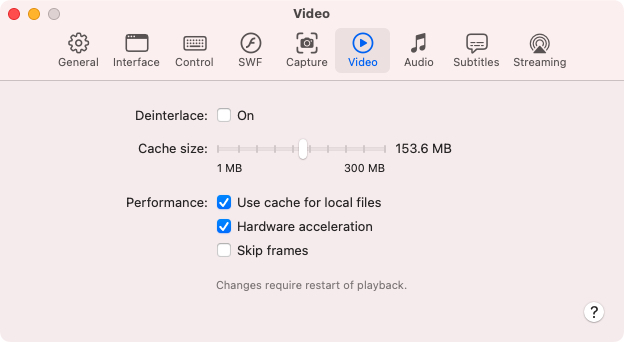
Désentrelacer
Le désentrelacement est le processus de conversion de la vidéo entrelacée, comme les signaux de télévision analogiques courants ou DVDrip, en une forme non entrelacée. Le désentrelacement est utilisé pour éliminer les artefacts visuels tels que le scintillement des bords, le déplacement des lignes, le flou, les irrégularités, etc. Pour désentrelacer des vidéos, Elmedia Player PRO utilise le filtre vidéo Yadif.
Taille du cache
Ce curseur règle la taille du cache pour les vidéos que vous regardez en ligne. Un cache relativement grand assurera une lecture fluide. Cependant, le rendre trop grand augmentera les temps de chargement (car la lecture ne commencera pas tant que le cache ne sera pas rempli à 20 %), gardez donc cela à l’esprit si vous avez une connexion relativement lente.
Performance
Utiliser le cache pour les fichiers locaux : activez la mise en cache pour les médias lents, comme les fichiers de grande taille, les vidéos sur des stockages externes, les clés USB, etc. Désactivez la mise en cache pour les fichiers AVI mal entrelacés (lorsque l’audio est plus lent ou plus rapide que la vidéo, l’image est saccadée, etc.).
Accélération matérielle : pour les vidéos encodées avec le format de codage vidéo H.264 (MPEG-4 Part 10). Par défaut, cette option est sélectionnée pour améliorer la qualité de la lecture, en particulier les performances de la lecture en plein écran. L’échelle accélérée par le matériel utilise la carte vidéo de votre ordinateur pour afficher la vidéo plus clairement et rapidement.
Sauter des cadres : cochez cette option si vous rencontrez des problèmes de lecture, par exemple, avec des vidéos haute définition. Elmedia sautera des images vidéo pour maintenir la synchronisation entre les pistes vidéo et audio.
Audio
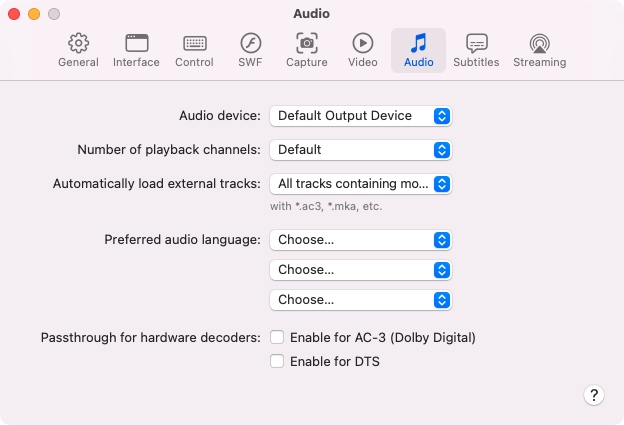
Périphérique audio : définissez le périphérique audio par défaut.
Nombre de canaux de lecture
Définissez le nombre de canaux de lecture pour l’équipement stéréo. La plupart des DVD et de nombreux autres fichiers incluent le son surround. Elmedia Player prend en charge la lecture surround mais ne l’active pas par défaut car l’équipement stéréo est de loin plus répandu. Si vous disposez d’un équipement de son surround, vous pouvez modifier en toute sécurité l’option “Nombre de canaux de lecture” dans les Préférences d’Elmedia Player. Par exemple, pour faire de la lecture quadriphonique la valeur par défaut, choisissez 4 canaux. Elmedia Player diffusera alors l’audio sur quatre canaux lorsque tous les quatre canaux seront disponibles.
Charger automatiquement les pistes externes
Définissez le chargement automatique des audios externes : toutes les pistes portant le nom du film, le même nom que le film, ou toutes les pistes dans le répertoire.
Langue audio préférée
Sélectionnez la langue préférée pour le média avec plusieurs flux audio. Vous pouvez spécifier 3 langues à partir des listes déroulantes d’options de langue.
Pass-through pour décodeurs matériels
Activer pour AC3 (Dolby Digital) ou DTS
Certains fichiers vidéo peuvent contenir du son surround encodé en format AC3 (Dolby Digital) ou DTS (Digital Theater System). Certains équipements audio modernes sont capables de décoder ces formats en interne. Elmedia Player peut être configuré pour relayer les données audio sans les décoder. Cela ne fonctionnera que si vous avez une prise S / PDIF (Sony / Philips Digital Interface) dans votre carte son, ou si vous passez l’audio via HDMI.
Si votre équipement audio peut décoder à la fois AC3 et DTS, vous pouvez activer en toute sécurité le pass-through pour les deux formats. Sinon, activez le pass-through uniquement pour le format pris en charge par votre équipement.
Sous-titres
Apparence
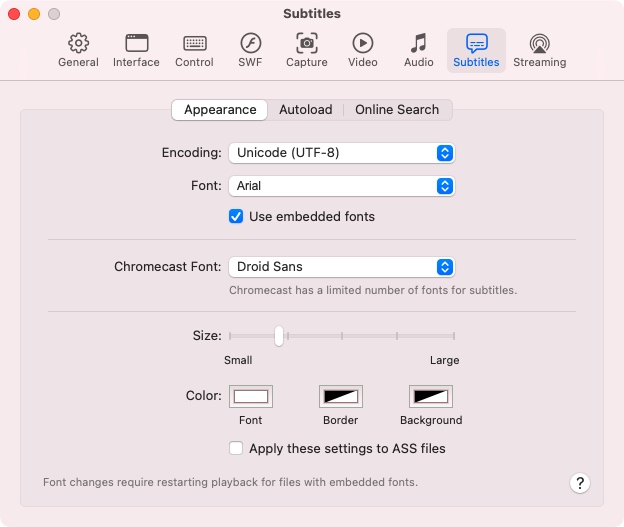
Cette onglet active/désactive les paramètres qui modifient l’apparence des sous-titres.
Encodage : si vous voyez des caractères incorrects à l’écran, essayez de changer l’encodage des sous-titres (la valeur par défaut est UTF-8).
Police : changez la police des sous-titres.
Utiliser les polices intégrées : s’applique aux sous-titres avec un style intégré ; si coché, la police que vous avez spécifiée sera remplacée par celle intégrée dans les sous-titres, lorsqu’elle est disponible.
Police Chromecast : applique la police des sous-titres lors de la diffusion sur des appareils Chromecast.
Taille : changez la taille des sous-titres.
Couleur : changez la couleur de la police, de la bordure et de l’arrière-plan des sous-titres.
Appliquer ces paramètres aux fichiers ASS : si coché, le formatage et le style des sous-titres prédéfinis des fichiers .ass seront ignorés pour que le style Elmedia puisse être appliqué aux sous-titres.
Chargement automatique
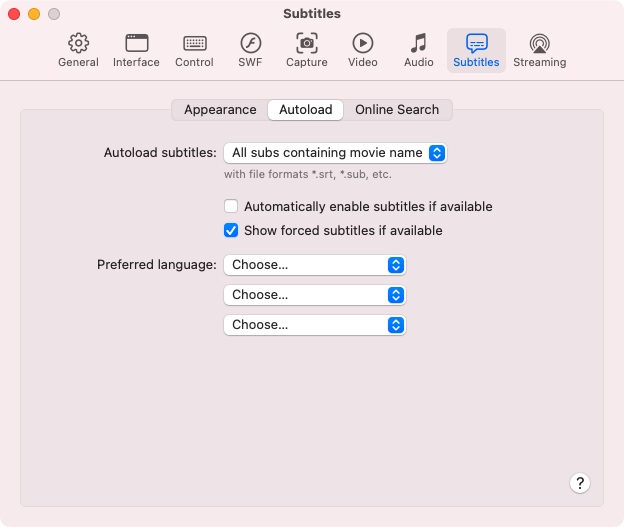
Les paramètres de chargement automatique permettent aux sous-titres d’être activés (affichés) automatiquement. Ils déterminent également quels fichiers de sous-titres externes seront chargés depuis le dossier contenant le fichier vidéo pendant la lecture. La section Chargement automatique approuve 3 langues préférées pour les sous-titres.
Chargement automatique des sous-titres : définissez ici la façon de charger automatiquement le fichier de sous-titres.
Activer automatiquement les sous-titres si disponibles : si cette option est cochée, les sous-titres (s’ils sont disponibles) seront automatiquement activés lors de la lecture de la vidéo.
Afficher les sous-titres forcés si disponibles : les sous-titres forcés sont uniquement utilisés pour traduire des langues qui ne sont pas la langue principale du film. Ils offrent une alternative aux sous-titres complets qui transcrivent l’ensemble du film, qu’il soit en langue étrangère ou non. Cette option vous permet de choisir par défaut une piste de sous-titres forcés.
Langue préférée : spécifiez la langue de sous-titres préférée pour les médias avec plusieurs flux de sous-titres. Vous pouvez sélectionner 3 langues à partir des listes déroulantes des options de langue.
Recherche en ligne
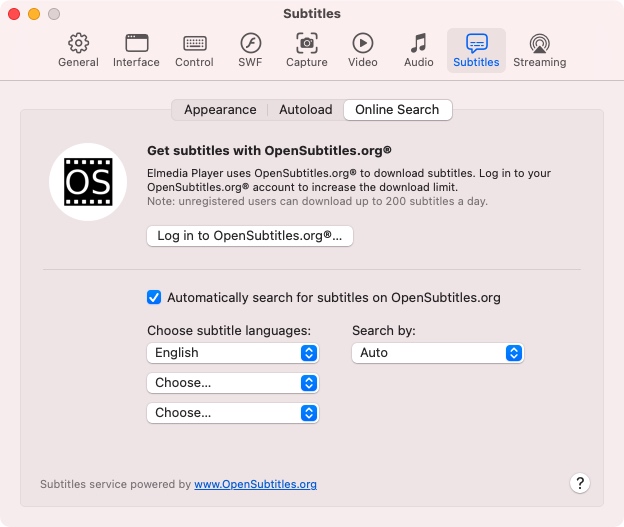
Elmedia Player peut rechercher et télécharger des sous-titres en ligne pour les vidéos actuellement en cours de lecture. Pour rendre la recherche en ligne précise, connectez-vous à votre compte OpenSubtitles.com, modifiez le type de recherche de sous-titres et définissez la langue préférée pour les sous-titres que vous souhaitez trouver. Vous pouvez choisir d’activer ou de désactiver ce comportement avec la case à cocher “Rechercher automatiquement les sous-titres sur OpenSubtitles.com“. Même si elle est désactivée, vous pouvez toujours rechercher des sous-titres manuellement depuis le menu.
Choisissez les langues des sous-titres : sélectionnez les langues préférées dans les listes pour la recherche de sous-titres. Si Aucune n’est sélectionnée, la recherche sera effectuée dans n’importe quelle langue.
Rechercher par : spécifiez l’un des types de recherche :
- Auto. La recherche de sous-titres est effectuée par hachage. Si elle ne vous donne aucun résultat, les sous-titres sont recherchés par le nom du fichier.
- Nom. Elmedia Player utilise uniquement le nom du fichier pour la recherche de sous-titres. Cette méthode vous permet d’obtenir plus de résultats que le type de hachage, mais les sous-titres peuvent ne pas être applicables à un fichier vidéo.
- Hachage. La recherche par hachage fonctionne avec une clé de hachage à partir de la vidéo et de la taille du fichier pour rechercher des sous-titres sur OpenSubtitles.com. C’est la meilleure façon de trouver les résultats dont vous avez besoin car elle reste efficace même après avoir changé le nom de la vidéo. Mais cette méthode dépend du hachage qui doit être accessible dans la base de données OpenSubtitles.com.
Diffusion en continu
D'Elmedia Player.
Ces paramètres vous aideront à transmettre des fichiers audio et vidéo depuis Elmedia Player vers d’autres appareils via les protocoles AirPlay, DLNA ou Chromecast.
Général
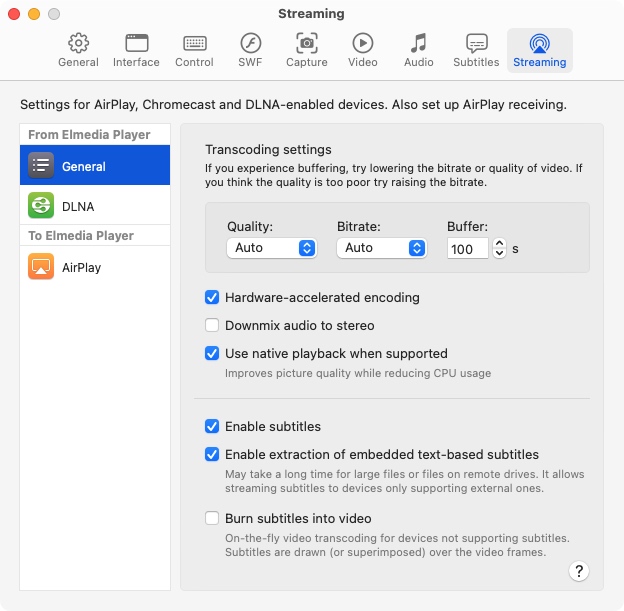
Paramètres de transcodage
Si le format vidéo/audio est illisible, Elmedia Player le convertira en un format approprié en utilisant sa fonctionnalité de transcodage à la volée.
Le transcodage audio nécessite une utilisation de CPU très faible à modérée sur un Mac exécutant Elmedia Player. Le transcodage vidéo (y compris les sous-titres) nécessite une utilisation CPU élevée à extrême.
Les paramètres ci-dessous vous permettent de changer la qualité vidéo et le débit binaire lors du transcodage (conversion) de médias.
Qualité
Choisissez la résolution maximale dans la liste déroulante pour obtenir la meilleure qualité pour votre fichier vidéo.
Débit binaire
Modifier le débit binaire de la vidéo. Un débit binaire plus élevé améliorera la qualité de l’image dans la sortie vidéo. Un débit binaire trop élevé ou trop faible peut entraîner une mauvaise qualité d’image ou une mise en mémoire tampon.
Si votre bande passante est limitée, réduisez à la fois la résolution et le débit binaire en conséquence.
Mémoire tampon
Définissez la longueur de la mémoire tampon en secondes. La valeur minimale est de 90 secondes et la valeur maximale est de 1200 secondes. Ce paramètre vous permet d’optimiser l’expérience de streaming.
La mise en mémoire tampon accumule des segments multimédias pour assurer un streaming fluide et sans interruptions. Plus vous définissez une longueur de mémoire tampon importante, plus votre lecture mettra de temps à démarrer.
- Augmentez le temps de mise en mémoire tampon si vous avez une connexion réseau lente ou si votre Mac ne peut pas effectuer un transcodage vidéo en temps réel et que le streaming se met souvent en pause pendant la lecture.
- Si vous n’avez pas de problème de lecture, essayez de réduire la valeur. La lecture commencera plus tôt après avoir cliqué sur “Lecture”. Vous pouvez essayer de changer différentes valeurs pour optimiser votre lecture.
Encodage avec accélération matérielle
Lorsqu’il est activé, un encodeur avec accélération matérielle sera utilisé pour convertir la vidéo en H.264, utilisant le GPU pour encoder rapidement et améliorer les performances. Cela réduit l’utilisation du CPU pendant la lecture.
Mélange audio en stéréo
Cette option permet de diffuser des vidéos avec un son multicanal sur des appareils qui ne le supportent pas.
Utiliser la lecture native quand elle est supportée
Cette option vous permet d’activer/désactiver la lecture native de vos fichiers.
L’application Elmedia peut lire vos fichiers de manière native s’ils répondent aux capacités du lecteur natif de l’appareil. Cela signifie que les fichiers doivent :
- être stockés dans un conteneur de fichiers compatible ;
- être encodés à un débit binaire compatible ;
- être encodés avec des codecs compatibles ;
- avoir une résolution compatible.
Consultez la documentation de votre appareil pour vous assurer qu’il répond à ces exigences.
Quand Elmedia Player reproduit votre vidéo de manière native, il envoie votre fichier directement à l’appareil sans le modifier. Aucun CPU n’est requis sur un Mac pour diffuser avec Elmedia Player.
Si vous désactivez la lecture native, chaque fichier multimédia sera transcodé. Cela peut être utile s’il y a des problèmes de lecture vidéo sur certains appareils.
Activer les sous-titres
Si coché, les sous-titres stockés dans des fichiers externes ou intégrés dans des vidéos seront inclus dans la lecture.
Activer l’extraction des sous-titres intégrés basés sur du texte
Un fichier vidéo d’un certain format (par exemple MKV) peut avoir une ou plusieurs pistes de sous-titres intégrées. Si coché, Elmedia Player tentera d’extraire les sous-titres basés sur du texte du fichier vidéo dans des fichiers de sous-titres et de les transmettre à l’appareil récepteur.
Cela peut prendre beaucoup de temps pour les fichiers volumineux ou les fichiers sur des lecteurs distants.
Incorporer des sous-titres dans la vidéo
Une option de compatibilité pour les appareils qui ne prennent pas en charge les pistes de sous-titres. Le texte est fusionné avec la vidéo et envoyé en un seul flux.
DLNA
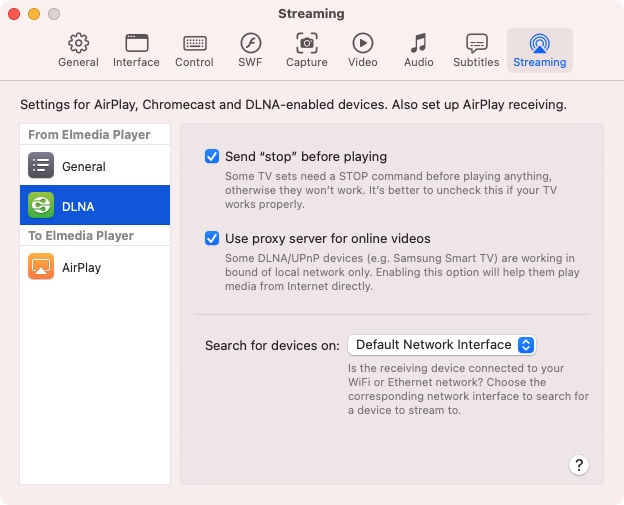
Envoyer “stop” avant de jouer
Certains téléviseurs nécessitent une commande STOP avant de lire les fichiers, sinon ils ne fonctionneront pas. Il est préférable de décocher cette case si votre téléviseur fonctionne correctement.
Utiliser un serveur proxy pour les vidéos en ligne
Certains appareils DLNA/UPnP (par exemple, les téléviseurs Samsung Smart) ne fonctionnent qu’au sein d’un réseau local. Activer cette option les aidera à lire les médias directement depuis Internet.
Rechercher des appareils sur
Si votre Mac est connecté à plusieurs réseaux différents (par exemple, via Wi-Fi à un réseau et via Ethernet à un autre), vous devez choisir le réseau où une recherche d’appareils doit être effectuée.
À Elmedia Player.
Les paramètres activent/désactivent la diffusion de fichiers audio et vidéo vers Elmedia Player via le protocole AirPlay.
AirPlay
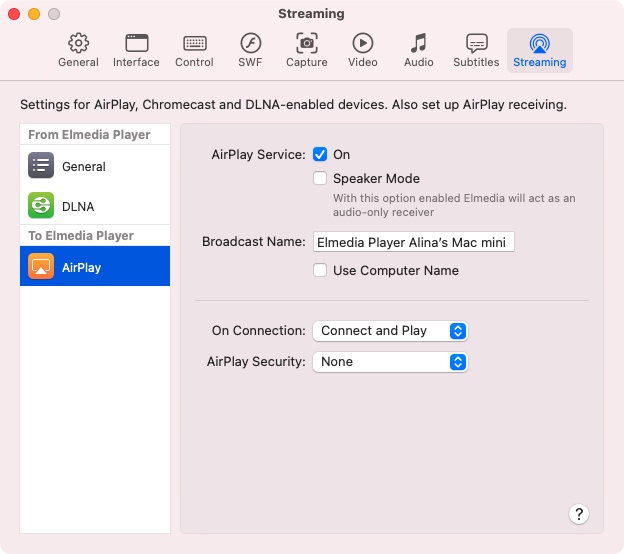
Service AirPlay : active/désactive le streaming depuis des appareils compatibles AirPlay.
Mode haut-parleur : force la diffusion audio uniquement.
Nom de diffusion : vous permet de personnaliser le nom par lequel votre Mac sera identifié par les appareils compatibles AirPlay sur votre réseau. Cochez l’option Utiliser le nom de l’ordinateur pour conserver le nom du système ou saisissez le vôtre.
À la connexion : vous permet de choisir le comportement préféré de l’application à la connexion. Elmedia Player se connectera et commencera la lecture immédiatement (Connecter et lire), ou vous demandera d’accepter la connexion d’abord (Demander l’accès).
Sécurité AirPlay : vous permet de définir un mot de passe qui sera demandé sur tout appareil tentant de se connecter à Elmedia Player via AirPlay.